Wi-Fi-Arbeitsplan auf Asus Router. Automatisches Wi-Fi-Herunterfahren nachts

- 4036
- 770
- Thalea Steidl
Wi-Fi-Arbeitsplan auf Asus Router. Automatisches Wi-Fi-Herunterfahren nachts
Auf den Routern von ASUS besteht die Möglichkeit, die Arbeit eines Wi-Fi-Zeitplans nach einem Zeitplan zu konfigurieren. Sehr nützliche Funktion, die ich selbst benutze. Mit dieser Funktion können Sie die Zeit festlegen, in der das Wi-Fi-Modul funktioniert und wenn nicht. Wir können Wi-Fi-Arbeiten tagsüber und stundenlang konfigurieren. Die häufigste Anwendung ist die Wi-Fi-Abschaltung nachts. Ich benutze diese Funktion. Ich habe eine automatische Wi-Fi-Abschaltung um 12 Uhr morgens und die automatische Wi-Fi-Verteilung um 6 Uhr morgens einschaltet. Solche Einstellungen erfolgen an allen Wochentagen.
Nicht alle Router haben eine solche Chance. Zum Beispiel habe ich in TP-Link eine solche Gelegenheit nicht gesehen. Ich weiß nicht die Wahrheit darüber, wie es jetzt in neuen Versionen ist, höchstwahrscheinlich haben sie es bereits getan. Aber in Asus wird die Wi-Fi-Abschaltfunktion sehr cool und verstanden gemacht. Ich werde die Einstellungen auf Geräten mit neuer Firmware (dunkel) zeigen.
Sie fragen oft, ob Wi-Fi nachts ausschalten muss. In Bezug auf den Einfluss auf die Gesundheit. Ich denke Folgendes: Wenn es einen Wunsch gibt und der Router das Ausschalten/Einschalten des Funkmoduls entsprechend dem Zeitplan unterstützt, warum nicht konfigurieren. Vor allem, wenn Sie nachts niemanden in einem drahtlosen Netzwerk haben. Und wenn Sie speziell das drahtlose Modul oder den Router selbst ausschalten, denke ich, dass dies überflüssig ist. Obwohl Sie sich entscheiden.
Wenn Sie plötzlich (wenn das Netzwerk von einem Router getrennt wird) müssen Sie WLAN benötigen, müssen Sie über das Kabel eine Verbindung zum Router herstellen, zu den Einstellungen wechseln und den Zeitplan ändern, wenn Sie plötzlich (wenn das Netzwerk getrennt wird). Ich hatte einmal einen Fall, als ich nachts ein neues Gerät anschließen musste, und es gab einfach kein Wi-Fi-Netzwerk. Ausgesehen, der Router ist eingeschaltet. Neustart, Wi-Fi erschien eine Minute und verschwand. Was ich einfach nicht getan habe, bis ich mich daran erinnerte, dass ich es nach 12 Uhr morgens auf dem Zeitplan habe.
Automatisches Abschalten und Wi-Fi auf dem Asus-Router (rechtzeitig) einschalten
In den ASUS -Routern wird diese Funktion als "drahtloser Planer" bezeichnet. Also werden wir es konfigurieren.
Stellen Sie eine Verbindung zu Ihrem Router her und gehen Sie zu 192 zu den Einstellungen.168.1.1. Hier finden Sie eine detaillierte Anweisungen für den Eingang zum Bedienfeld. In den Einstellungen müssen wir zunächst die richtige Zeitzone festlegen. Gehen Sie dazu auf die Registerkarte Verwaltung - System. Auf dem Feld Zeitzone Wählen Sie Ihre aus und klicken Sie auf die Schaltfläche Anwenden.

Auf dieser Registerkarte können wir übrigens eine weitere Funktion für die WPS -Taste auf dem ASUS -Router zuweisen - ausschalten und das WI -FI -Netzwerk einschalten. Es reicht aus, den Schalter in der Nähe zu installieren AN./Aus. W-lan Und wenden Sie die Einstellungen an. Danach können Sie selbst ausschalten und das drahtlose Netzwerk mit der Taste auf dem Router einschalten. Wenn Sie keine WPS -Funktion verwenden.
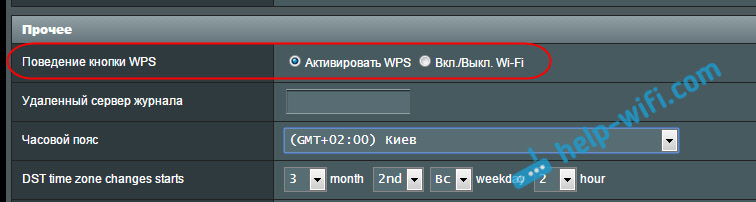
Um einen drahtlosen Planer einzurichten, gehen Sie zur Registerkarte Drahtloses Netzwerk - Beruflich, und installieren Sie den Schalter in der Nähe Ja, Gegenüber dem Punkt Schalten Sie einen drahtlosen Planer ein. Ein Link wird angezeigt Zeiteinstellung. Klick es an.
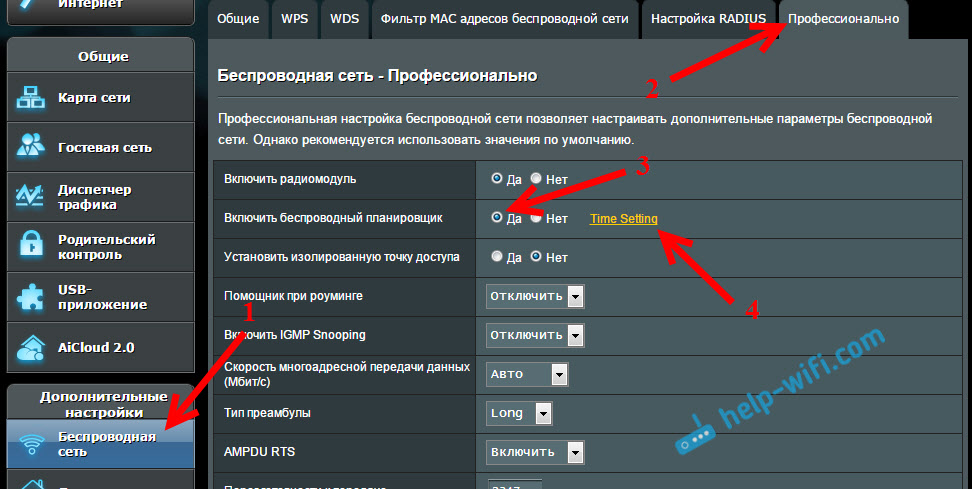
Hier ist alles sehr einfach. Es gibt einen Tisch mit Zeit und Tagen. Und wir vergeben die Zeit, in der das Netzwerk direkt in dieser Tabelle deaktiviert ist. Sie können Zellen auswählen und die Auswahl entfernen. Es gibt eine Erklärung oben: Erlauben - Wi-Fi enthalten. Leugnen - Das drahtlose Netzwerk ist deaktiviert. Wählen Sie die erforderlichen Zellen aus und klicken Sie auf die Schaltfläche OK. Setzen Sie eine Trennung eines drahtlosen Moduls von 12 Uhr morgens bis 6 Uhr morgens und sehen alle Tage so aus:
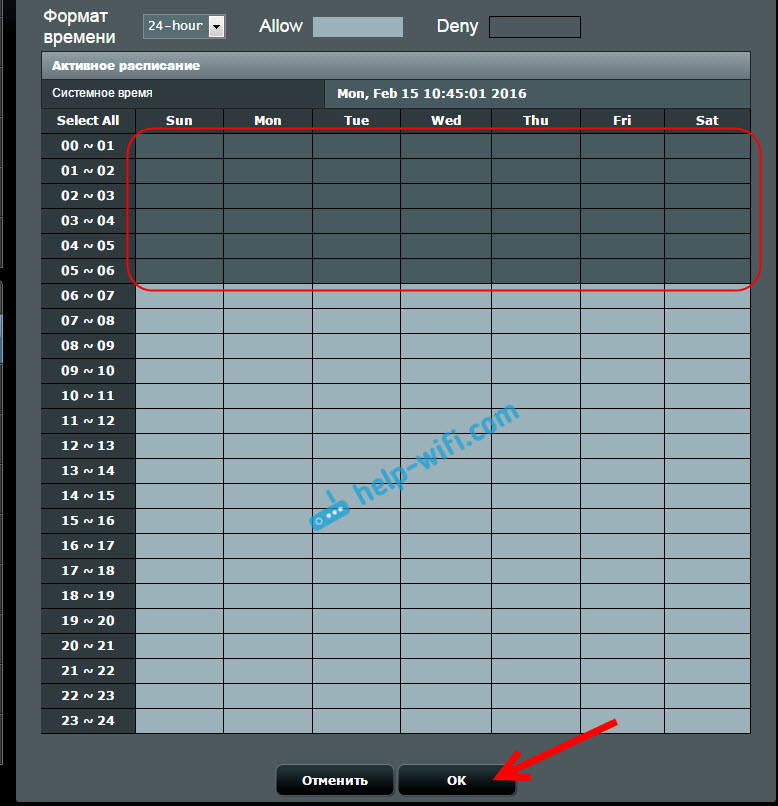
Drücken Sie den Knopf Anwenden, Und alles ist fertig. Die Einstellung ist abgeschlossen.
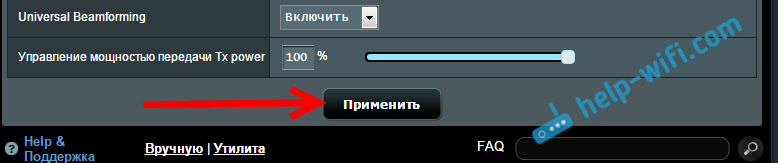
Nach diesen Einstellungen wird der Router selbst zu einem bestimmten Zeitpunkt das drahtlose Netzwerk vollständig ausschalten. Und wird es in die Zeit in den Einstellungen einbeziehen. Ich denke, Sie werden eine nützliche Anwendung dieser Funktion für sich selbst finden. Wenn es Fragen gibt, stellen Sie die Kommentare in die Kommentare ab.
- « Warum ist Wi-Fi grau anstelle von Blau auf Android-Smartphone (Tablet)? Google Play funktioniert nicht
- Über den TP-Link-Router gibt es keinen Zugriff auf das Internet »

